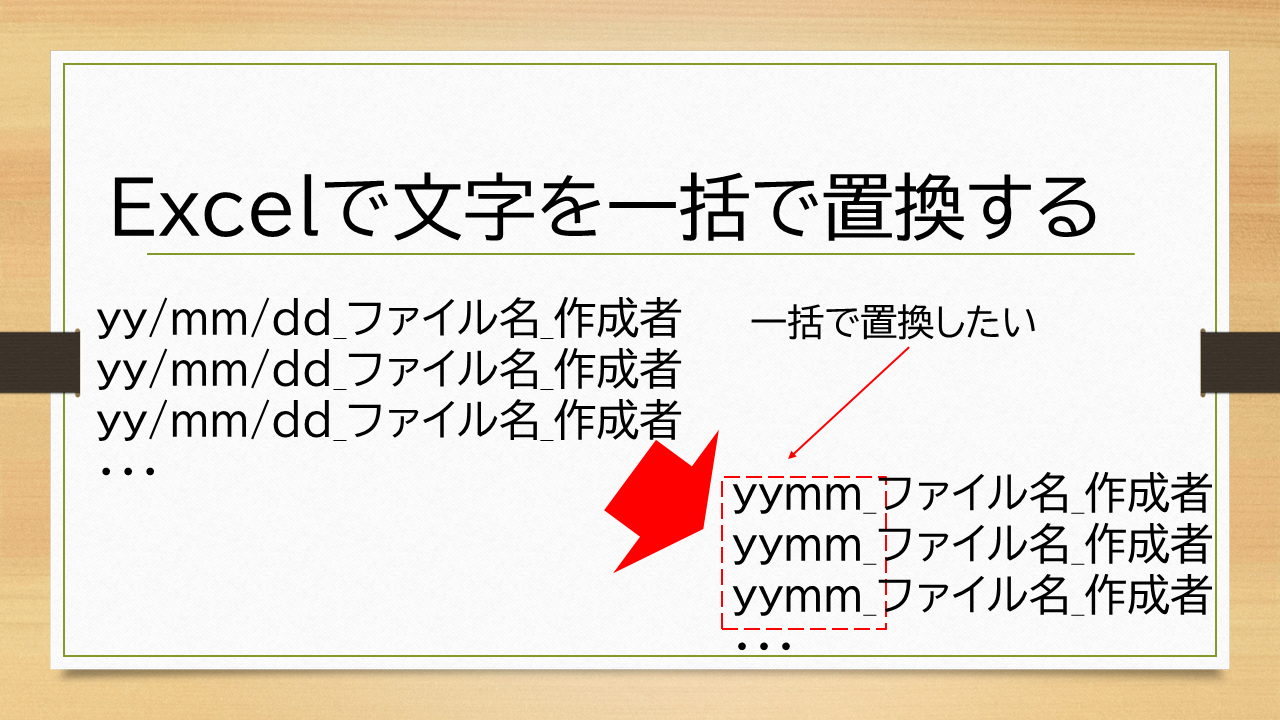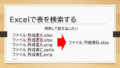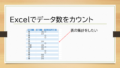おはようございます、すぎやまです。
この記事では、エクセルファイルで特定の文字列を別の文字列に置き換える方法を紹介します。
この記事を読めば、次のような状況に対応できます。
例:下記の表の「名前」の欄の、左の数字のみ変更したい
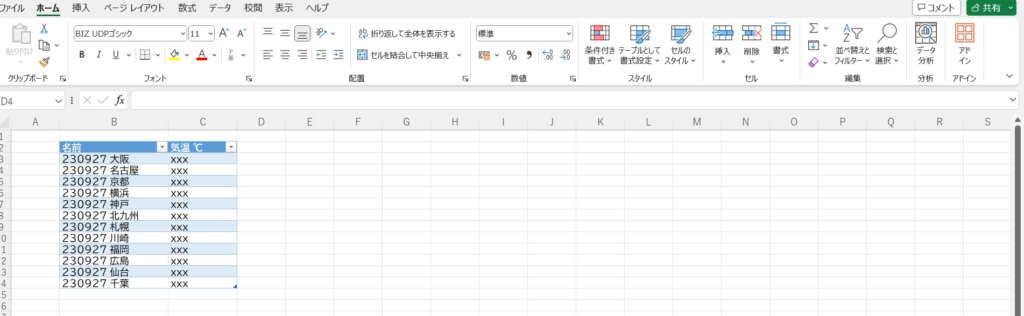
これを、エクセルの機能を使用して一括で変更します!
さっそく説明いたします!
手順
今回使用するのは「置換」です。
この機能を使用し、先ほどの例の「230927」を「0930」に変更する場合を考えます。
次の手順で操作します。
①「ホーム」タブを選択する
②「編集」にある「検索と選択」をクリック
③ ②で出てきた「置換」をクリック
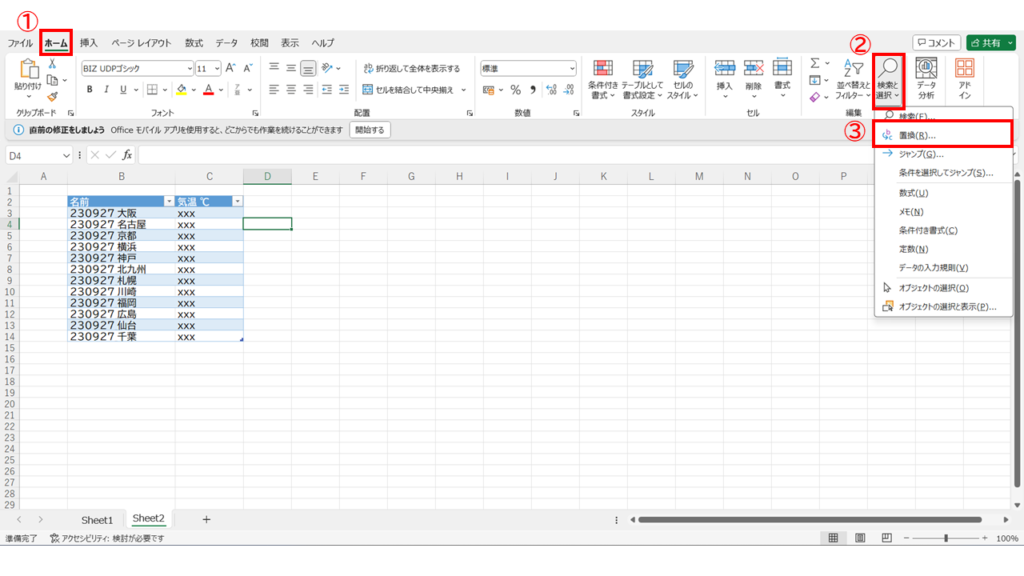
するとこんな画面がでてきます。
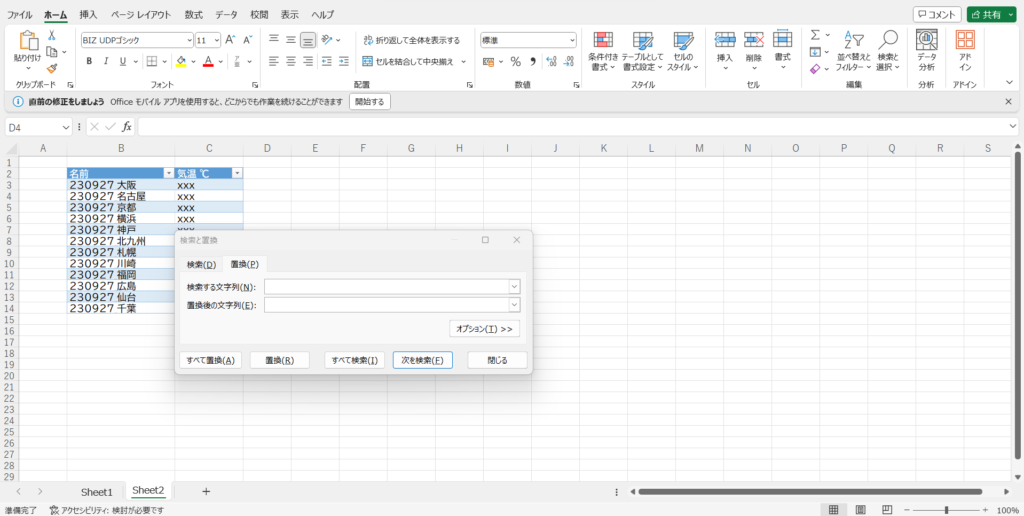
今回、「230927」を「0930」に変更したいので、
「検索する文字列」に「230927」と入力、
「置換後の文字列」に「0930」と入力します!
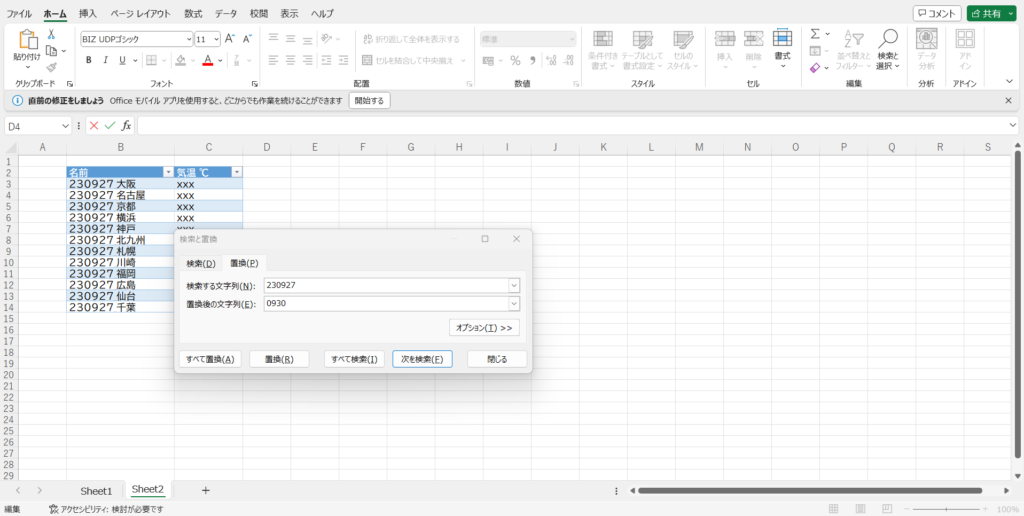
そして「すべて置換」を選択すると、文字を置き換えることができました!
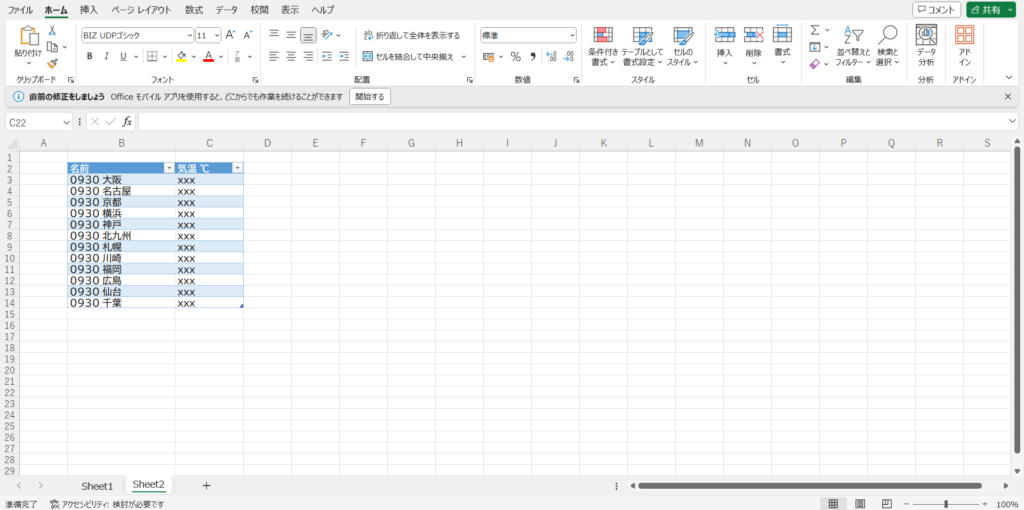
まとめ
最後に手順を再度提示します!
①「ホーム」タブを選択する
②「編集」にある「検索と選択」をクリック
③ ②で出てきた「置換」をクリック
④「検索する文字列」に「変更したい元の文字」を入力
⑤「置換後の文字列」に「変更した後の文字」を入力
⑥「すべて置換」を選択
もし間違えて思っているのと違う文字に置き換えてしまった場合、「ctrl」+「z」や左上の戻るボタンで戻せます。
以上、最後まで読んでいただき誠にありがとうございました。
メーカー勤務のサラリーマン
日々の業務を効率的に進めるため、
慣れない々プログラミングを勉強中。
AIを活用した日々の作業削減を目論みブログを開設。